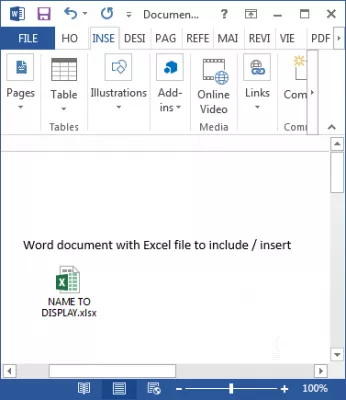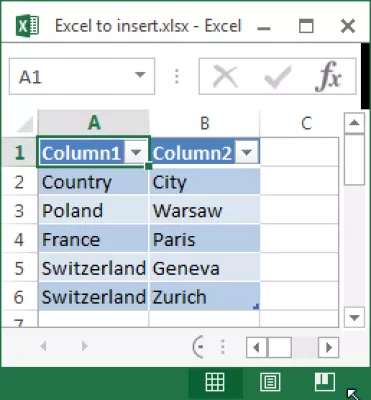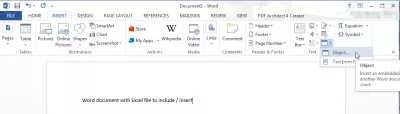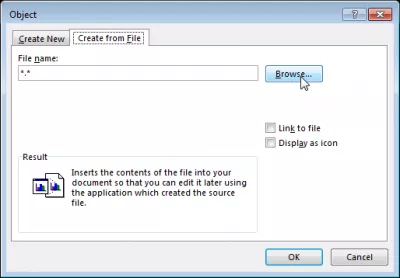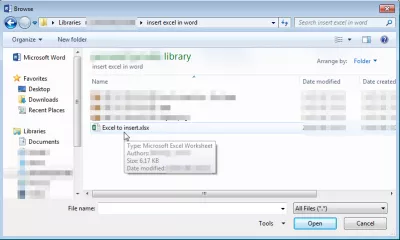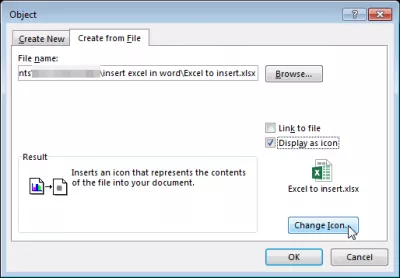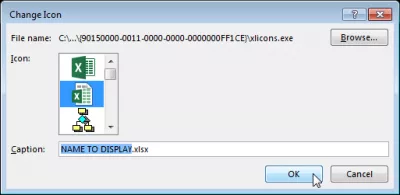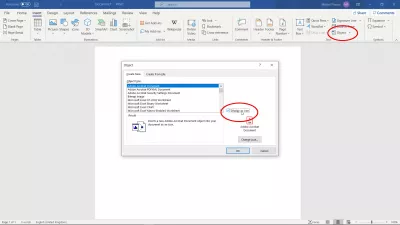Inserați fișierul Excel în Word
- Cum se introduce o foaie de calcul Excel în Word
- Introduceți documentul în Word
- Cum se introduce Excel în Word
- Introduceți foaia de calcul Excel în Word
- Cum se introduce un document în Word
- Introduceți PDF în documentul Word
- Întrebări Frecvente
- Excel complet pentru 2019 pentru începători în videoclip - video
Cum se introduce o foaie de calcul Excel în Word
Introducerea unei foi de calcul Microsoft Excel într-un document Word este destul de simplă. Pe scurt, utilizați meniul INSERT> Text> Object> Object ..., selectați Creare din fișier, selectați fișierul de pe computer și faceți clic pe OK. Asta e, aveți un embed Excel în Word!
Introduceți documentul în Word
Acesta funcționează cu toate produsele Microsoft Office, pentru a încorpora orice tip de fișier într-un document Word, Excel, PowerPoint.
În detaliu, pornind de la un fișier Microsoft Excel, salvați-l local pe computer, deoarece lucrările în curs nu pot fi folosite pentru a încorpora fișierul Excel în Word.
În documentul Microsoft Word, deschideți meniul INSERT> Text> Object> Object ..., este modul de introducere a unui fișier Excel în Word, urmând opțiunile ghidate care vor fi afișate.
Cum se introduce Excel în Word
Accesați fila Creare din fișier dacă fișierul dvs. există deja și faceți clic pe Răsfoiți pentru a avea posibilitatea de a introduce foaie de calcul în Word, deoarece fișierul trebuie să fie deja existent și salvat local pe computer.
Selectați fișierul de pe computer pentru a fi documentul încorporat în Word și faceți clic pe Open pentru a insera fișierul în documentul Word.
Apoi, bifați caseta Afișare ca pictogramă, astfel încât linkul pentru a deschide fișierul Excel în Word va fi afișat frumos ca o pictogramă. Faceți clic pe Modificare pictogramă ...
Introduceți foaia de calcul Excel în Word
Există opțiunea de a selecta o altă pictogramă și, cel mai important, de a schimba numele de afișat - de exemplu, o descriere în locul numelui fișierului local, aceasta depinde de dvs. și de utilizarea acestui fișier.
Și voilà! Fișierul Excel este acum inserat în documentul Word, care poate fi partajat, prin e-mail, de exemplu, tuturor colegilor și clienților.
Cum se introduce un document în Word
Deveniți Excel Pro: Alăturați -vă cursului nostru!
Elementează -ți abilitățile de la Novice la Hero cu cursul nostru de bază Excel 365, conceput pentru a te face priceput în doar câteva sesiuni.
Înscrieți -vă aici
Acest truc funcționează de fapt pentru toate tipurile de documente, care trebuie inserate în toate produsele Microsoft Office. De exemplu, utilizați-l pentru a insera PDF în Excel, introduceți Excel în Word, introduceți documentul Word în Excel, inserați documentul Word în Excel și multe altele.
Toate combinațiile sunt posibile! Singura cerință este să aveți fișierul salvat pe hard disk și accesibil prin aplicația Microsoft Office în care trebuie încorporat un obiect.
Introduceți PDF în documentul Word
Pentru a insera un document PDF într-un fișier Word, urmați pașii următori:
- selectați meniul inserare> obiect,
- selectați opțiunea Creare din fișier,
- faceți clic pe Răsfoiți și selectați fișierul PDF pe computer,
- selectați afișarea ca pictogramă pentru a afișa o pictogramă care face legătura cu fișierul, în caz contrar va fi afișată prima pagină PDF.
Întrebări Frecvente
- Cum se introduce un fișier Excel în documentul Word?
- Puteți utiliza meniul inserați> text> obiect> obiect ..., selectați Create din fișier, selectați un fișier pe computer și faceți clic pe OK.
- Care este cea mai bună metodă pentru a insera un fișier Excel într -un document Word, astfel încât să -și mențină formatul și este posibil interactiv?
- Pentru a introduce un fișier Excel în Word, păstrându -și formatul, utilizați fila „Inserați” în Word, alegeți „obiect”, apoi „Creați din fișier” și răsfoiți pentru a selecta fișierul Excel. Acest lucru poate încorpora foaia Excel ca un obiect care poate fi clic dublu pentru a edita direct în Excel, menținând interactivitatea.
Excel complet pentru 2019 pentru începători în videoclip

Yoann Bierling este un profesionist de publicare și consultanță digitală, ceea ce are un impact global prin expertiză și inovație în tehnologii. Pasionat de abilitarea persoanelor și organizațiilor să prospere în era digitală, el este determinat să ofere rezultate excepționale și să crească creșterea prin crearea de conținut educațional.
Deveniți Excel Pro: Alăturați -vă cursului nostru!
Elementează -ți abilitățile de la Novice la Hero cu cursul nostru de bază Excel 365, conceput pentru a te face priceput în doar câteva sesiuni.
Înscrieți -vă aici